復元方法
この設定にしている場合、データファイルの破損があったり、停電等でキャッシュの保存が出来なかった場合など、データファイルに異常があれば自動的に復元処理が行われます。
復元処理は特に確認等はなく行われます。キャッシュの保存ができなかった場合などは即座に処理も終わるので破損していたこともわかりません。
データファイルが破損していてバックアップから復元が行われる場合は、バックアップから復元する時間、さらにインデックスファイルを再構築する時間がかかりますので、データのサイズが大きい場合は運用再開まではかなり時間がかかることをあらかじめ織り込んでおいてください。
データファイルを間違って消してしまった。復元したけどMSCで検査して異常があり、修復しても治らないといった場合は以下のようにマニュアルで復元処理を行ってください。
■データファイルが無くて最新のバックアップファイルから復元する場合
-450x239.png)
「カルテメーカー.app」をダブルクリックして起動する時にMacなら「option」winなら「alt」キーを押したままにします。
するとこのダイアログが開きます。
下から2番目の「バックアップファイルを復元する」を選んで「続行」ボタンを押します。
-450x271.png)
標準のファイル選択ダイアログが開くので、最新のバックアップファイル(番号が一番大きなもの)を選びます。
-450x156.png)
次にこのダイアログが開きます。
「…」というボタンを押して復元したデータファイルの保存先を指定します。
-450x271.png)
わかり易いように「復元」等の新しいフォルダを作ってその中に復元するように指定しましょう。
-450x277.png)
このような状態で復元されます。
「カルテメーカー.4DD」を元の場所にコピーして通常通り起動します。起動時にインデックスファイルの再構築が行われます。
復元後、すぐに運用を開始してもかまいませんが、診療終了時に必ずMSCで検査して問題がないことを確認してください。
問題があればMSCでデータファイルの修復を行ってください。
修復ができない場合は以下の方法を試してください。
■古いバックアップファイルから復元する場合
最新のバックアップを復元してMSCで検査した結果、破損があり、それをMSCでも修復できない場合、古いバックアップから復元することで回避することができるかもしれません。
-450x239.png)
「カルテメーカー.app」をダブルクリックして起動する時にMacなら「option」winなら「alt」キーを押したままにします。
するとこのダイアログが開きます。
一番下の「MSCを開く」を選んで「続行」ボタンを押します。
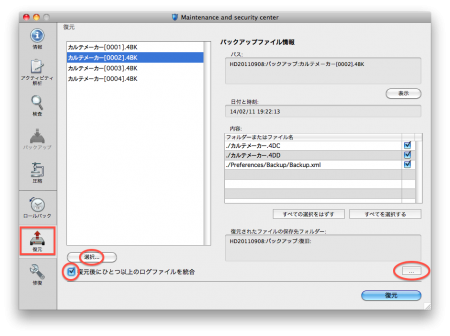
左の「復元」アイコンを押してこの画面にします。
左側のリストに保存されているバックアップファイルの一覧が出ます。もし、これが正しくなければ、リストの下の「選択…」ボタンを押してバックアップファイルがあるフォルダを指定してください。
この「選択…」ボタンの下の「復元後にひとつ以上のログファイルを統合」をチェックします。
右下の復元されたファイルの保存先フォルダを確認します。希望の場所と違うなら下の「…」ボタンを押して保存先フォルダを指定しなおしてください。
最後に左のリストから最初に復元する古いバックアップファイルを選択します。例では[0002]を選んでいますが、可能なら一番古いものが良いでしょう。
正しく選択できたことを右上の情報を確認してください。内容の部分では全ての項目がチェックされていることを確認してください。データファイルの「カルテメーカー.4DD」だけでなく「カルテメーカー.4DC」ファイルも選択してください。.4DCファイルがないとログファイルの統合ができません。
そして右下の「復元」ボタンを押して復元作業を開始します。
-450x209.png)
まず、古いバックアップから古いデータファイルが復元されます。そしてこの表示がでます。
同時にインデックスファイルの再構築も始まります。インデックスファイルの再構築が完了したら、「はい」を押します。
-450x271.png)
ログファイルのバックアップファイル(.4BL)を選ぶためのファイル選択ダイアログが開きます。
選択する時に十分注意してください。必ず一対となってるログファイルを選択します。例では「カルテメーカー[0002].4BK」を選んだので、それの対応する「カルテメーカー[0002].4BL」を選択します。
-450x209.png)
正しく統合されるとこのような表示になります。さらに新しいログファイルがある場合は、「はい」を押します。
-450x271.png)
最初の統合で復元されたデータファイルは番号が一つ進んで、「カルテメーカー[0003].4BK」と同じなので、「カルテメーカー[0003].4BL」を選びます。
-450x209.png)
正しく統合されると同じ表示がでます。
もし、まだこれ(カルテメーカー[0003].4BL)より新しい.4BLファイルがあれば、番号通りに選択して統合を繰り返します。残っているログファイルのバックアップファイル(.4BL)が無くなったら終了です。
例の場合、「カルテメーカー[0003].4BL」を統合した時点でデータファイルは最新の「カルテメーカー[0004].4BK」と同じになりましたので、ここでログファイルの統合は終わりです。「いいえ」を押してください。
MSCを閉じて、カルテメーカーも終了してください。
-450x277.png)
復元先のフォルダを確認すると、今度はインデックスファイル(.4DIndx)も復元されています。
復元された「カルテメーカー.4DD」「カルテメーカー.4DIndx」「カルテメーカー.Match」をデータファイルが元々あった「km運用(v11運用)」フォルダに移動あるいはコピーします。
移動後通常通りに起動します。起動する時に4Dが自動的に最新のジャーナルファイルの内容をデータファイルに統合します。
MSCでチェックして問題がなければ運用再開です。もし問題があればMSCで修復します。それでもまだ改善しない場合は「データベースの再構築」を行います。
-450x156.png)
-450x328.png)
-450x208.png)